如果多屏成为习惯 —— ThinkVision M14 便携显示器评测

本文经作者【Navis Li】授权转载自【知乎】
便携显示器,估计大部分人第一次听说这个东西,可能是在罗老师的TNT发布会上了,在这之前中文网络上几乎都没有多少关于它的讨论,因为用户群体确实很小,而我其实一直是便携显示器的用户,毕竟对我来说屏幕越多=生产力越高,在家四个屏幕,出门只有一个会很受不了。
最近ThinkVision刚好更新了它们在便携显示器上的产品线,最新的ThinkVision M14就是时隔8年之后LT1421的全新产品,我现在出门的标配也换成了M14, 那么它体验和屏幕素质表现如何,这篇MDT体验评测会告诉你。

ThinkVision M14顾名思义,就是尺寸为14英寸的产品,相对于8年前的LT1421在同为14英寸的前提下变得更轻更薄,更换了FHD分辨率的屏幕,也升级到了全功能的USB-C接口。

另一个最重大的升级其实就是长宽的明显减少,这都是因为屏幕边框的大幅缩窄,顶部+左右内边框都只有5.7mm即便是和左边的全面屏笔记本电脑相比也不会有违和感。

而下边框则为了屏幕的驱动IC等等部件保留了一部分边框,没有做到四面窄边框的全面屏,所以会有一些遗憾。

同时,如果你很熟悉ThinkPad X1系列设计的话,那么我估计你会越看越眼熟,因为确确实实,ThinkVision M14几乎和近代ThinkPad X1 Carbon屏幕设计是完全一致的,屏幕素质我们会在后文中有详细测试,这里暂且不提。

在接口设计上,ThinkVision M14抓住了潮流,就像ThinkVision也是第一批推出采用USB-C接口显示器品牌一样,M14也采用了USB-C接口作为唯一的接口,来满足视频输出,供电以及数据传输的需求。

所以在使用的时候我们也只需要用赠送的一根USB-C2C线材两头连接笔记本电脑上的全功能USB-C接口或者Thunderbolt 3接口,另一头链接M14上的USB-C接口就能一线完成笔记本电脑的屏幕扩展。

值得一提的是,M14上有两个USB-C接口,分别在机身一左一右,均支持45W供电以及DP 1.2 AltModel, 所以不论你愿意把M14放在笔记本电脑左边还是右边,都不会有绕线的烦恼。
有两个USB-C接口的另一个好处就是可以用一边连接笔记本电脑,另一边连接电源,那么电源就可以用来给M14供电,然后再经过M14来为笔记本电脑供电,因此也不会因为额外占用了一个USB-C接口而无法给笔记本电脑充电。
但需要注意的是,在一边连接电脑的情况下,另一边的USB-C接口实测无法作为数据接口使用,也不能对外供电,我们猜测这可能是里边芯片逻辑的原因,确实有些可惜。

再走近看细节,ThinkVision M14的转轴很像Yoga系列的转轴设计,事实上它们的接口也有类似之处,只不过M14没有设计成支持360°C 旋转,毕竟这是一个便携显示器。

在展开的时候,M14最多可以做到90° 的直角开合,往后倒的话最多则可以做到-5°, 能够适应各种各样的场景,同时机身底部还有一个额外的支撑杆可以打开,通过它还能进一步的提高显示器的高度,避免一直低头。

除了USB-C接口,电源键和锁孔之外M14还有独立的亮度调整按键,能够按0~100%调节,亮度调节按键旁则是一个独立的防蓝光模式开关,可以一键开启/关闭防蓝光模式。

来到背面,我们会发现内部因为有供电转换的信号处理等等需求,机身背面还有一些开孔用来实现被动散热,机身底部还100规格的壁挂孔,是的作为一个便携显示器它确实支持了壁挂使用。

这一块1080P级别的16:9屏幕对于14英寸来说基本是够用级别,那么它的具体素质如何,我们也进行了实测:

首先是色域覆盖,M14上的这一块屏幕表现不错,达到了97.3%sRGB、67.1%AdobeRGB、69.9%P3。
按《我们在当评价一款产品时,我们关注的是什么?》中提到的标准,sRGB, AdobeRGB和P3才是对消费者更为直观有效的色域,因此忽略测试误差的情况下,M14可以说达到了sRGB全覆盖的标准,拥有着很不错的色彩。

光谱方面,我们发现M14上的这一块LCD屏幕红绿蓝三色的分布间隔明显,特别红光的波长范围内明显有广色域显示器的光谱特征,红色部分的几个小波峰都证明了它拥有这种为P3广色域设计的氟化物荧光粉背光,与之前普通sRGB色域屏幕光谱特征有明显区别,应该是有在后期校准到sRGB色域的环节。

在白点方面,我们能发现M14默认的色温为 6971K, 相对于sRGB的标准6500K稍稍偏冷,在冷暖色温上的偏差不大。
相对于普通屏幕测试只测色温,MDT将Du‘v’偏离离加入屏幕白点准确性测试环节,因为传统的色温测试只能反映一块屏幕的冷暖而不包括发绿或者发紫,一块明显偏绿的屏幕也可以是6500K标准色温,而通过Du‘v’偏离就能反应屏幕还有没有单纯通过色温无法衡量的偏色。
M14的Du‘v’偏离只有0.0011,低于-/+0.003的标准,所以即便是在对比之下也很难发现它有偏绿/偏紫,表现不错。

色准方面表现不错,未校色前:平均ΔE为1.16、最大彩色ΔE为3.08。
表现就已经很不错,达到了平均ΔE小于1.5的标准,可以说是开箱即用的水平,在校色之后:平均ΔE0.67、最大彩色ΔE2.75。
由于本身就已经不错的屏幕素质,所以在校色之后的提升也并不会有太大了,没有校色仪也可以直接用,如果有的话定期校准当然也会更好,日常带出去作为参考屏幕也完全没有问题。

亮度变化方面,M14更接近一台普通显示器而不是笔记本电脑屏幕,最低亮度也有73.7 cd/m² , 最高则达到了277cd/m², 所以不适用于户外强光,在亮度较低时亮度变化细微,而亮度高时每一次调整改变的幅度更大,对比度为1119:1 属于中等偏上水平。

M14的屏幕表面和大多数ThinkPad一样,为雾面材质,综合屏幕反射率为5.2%相对于旁边的普通11%反射率镜面屏能比较有效的抵抗眩光。
看到这里,相信你已经对ThinkVision M14有了一个比较全面的印象,它有着便携的体积和重量,毕竟厚度4.4mm 重量不到600g, 边框更窄,支持USB-C一线连接,屏幕素质也不错,那么就剩下了一个关键的问题:你为什么需要一台便携显示器?

对于我来说,多屏幕已经成为了一个不可或缺的使用场景,它能大幅提升我的工作效率和娱乐质量,毕竟屏占比的提升以及现在的折叠设备,最终想要实现的效果就是不严重影响便携的条件下,尽可能地扩展显示和交互面积。

所以,在折叠产品没有进入寻常大众家之前,便携显示器应该还会陪伴我出门很长一段时间,但我也确定,这不会是大多数人的需求。

M14会送一个类似ThinkPad笔记本的保护套,你刚好可以把USB-C线塞到中间的空隙里,不用担心划伤屏幕。最后就是售价了,1599人民币的最低价。
不过如果你想要便携,良好的做工、售后和品牌,那么ThinkVision M14还是比较好的选择,毕竟它比杂牌13.3寸的便携显示器还要轻薄。

其实你可以把ThinkVision M14连接到任何一个支持USB-C接口输出的设备上,而它显示的内容则会由视频输出设备决定,比如连接到iPad Pro的话,你会得到一个扩展显示屏,如果打开支持视频输出的App, 比如腾讯视频,那么它就能作为单独的视频播放屏幕使用。
如果连接到支持视频输出的手机,那么则可以选择同步显示手机画面或者进入桌面模式。
※文章系用户测评内容,相关言辞仅代表个人观点和立场,不代表官方态度。

点“阅读原文”ThinkVision M14带你开启多屏模式,让办公更高效!
互动话题
☟
长按二维码识别关注


关注公众号:拾黑(shiheibook)了解更多
[广告]赞助链接:
四季很好,只要有你,文娱排行榜:https://www.yaopaiming.com/
让资讯触达的更精准有趣:https://www.0xu.cn/
 关注网络尖刀微信公众号
关注网络尖刀微信公众号随时掌握互联网精彩
- 1 中法友谊蕴山水 7904573
- 2 张荣恭:敢宣布“台独”大陆立刻动手 7808722
- 3 你以为的进口尖货 其实早已国产了 7714031
- 4 盘点2025大国重器新突破 7617527
- 5 又一个万亿城市来了 7522622
- 6 大湾区大学正式成立 7427120
- 7 老干妈不需要创新 7333312
- 8 尖叫之夜直播 7235976
- 9 美军承认:击落美军战机 7136983
- 10 周末去哪玩?雪场“不打烊” 7048298





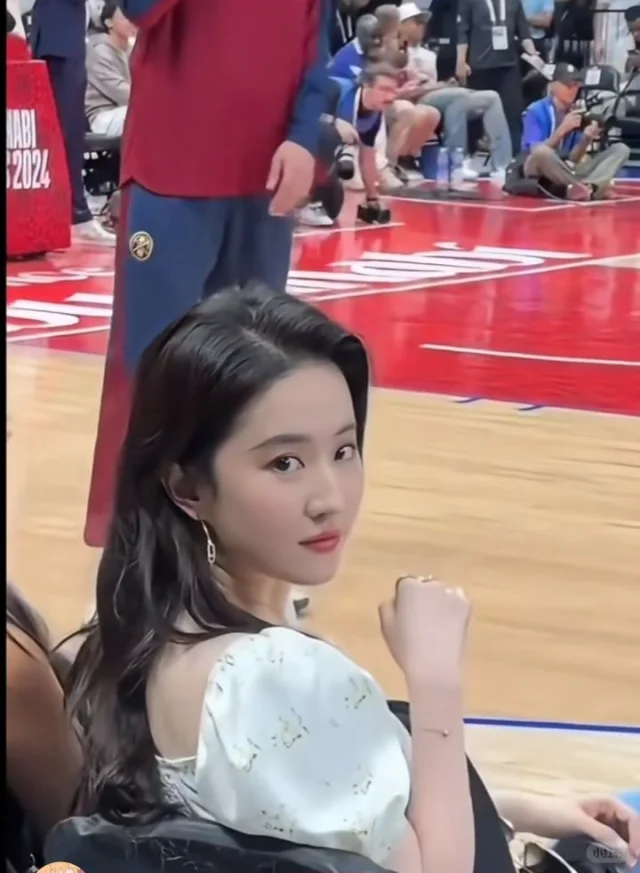

 ThinkPad小黑
ThinkPad小黑







